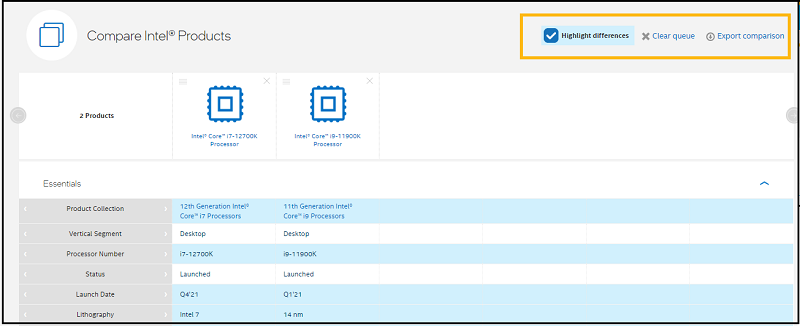Cách so sánh các bộ xử lý Intel® bằng…
Bạn có thể so sánh các bộ xử lý trong cùng một bộ sưu tập hoặc khác nhau, so sánh i9, i7, i5 hoặc i3, các loại bộ xử lý khác nhau, chẳng hạn như Intel® Core™, Intel Atom®, Pentium®, Celeron® hoặc Intel® Xeon®.
Thực hiện theo các bước dưới đây:
- Truy cập trang Thông số kỹ thuật Sản phẩm (ARK).
- Nhập số hiệu bộ xử lý đầu tiên trong hộp Thông số kỹ thuật tìm kiếm nằm ở góc trên bên phải.
- Nhấp vào Nút Thêm để So sánh nằm ở góc trên bên phải.
- Nhập số hiệu bộ xử lý thứ hai trong hộp Thông số kỹ thuật tìm kiếm (Bạn có thể thêm nhiều bộ xử lý theo cách này, lên đến 8).
- Nhấp vào Thêm để So sánh lại.
- Xem danh sách so sánh bằng cách nhấp vào ô So sánh màu xanh dương sẽ hiển thị số hiệu của bộ xử lý để so sánh. (Hộp So sánh nằm ở phía bên trái của hộp thông số kỹ thuật tìm kiếm.)
- Xem danh sách so sánh.
- Để xóa so sánh, chỉ cần đóng hộp So sánh hoặc nhấp vào Xóa hàng đợi trong trang so sánh.
- Bạn cũng có thể xuất danh sách so sánh bằng cách nhấp vào Xuất So sánh để lưu thông tin vào một bảng tính.
Ví dụ: Để so sánh i9-11900K và i7-12700K
- Trên Trang thông số kỹ thuật sản phẩm, Nhập i9-11900K trong hộp tìm kiếm.

- Chọn Thêm để so sánh.
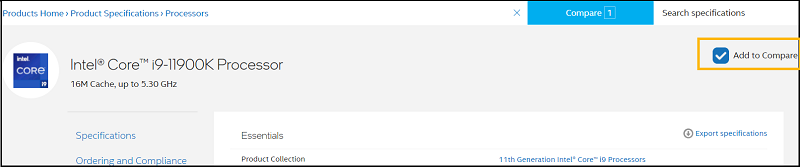
- Nhập i7-12700K trong hộp tìm kiếm.

- Chọn Thêm để so sánhVà Nhấp vào So sánh (hộp màu xanh ở phía trên cùng).
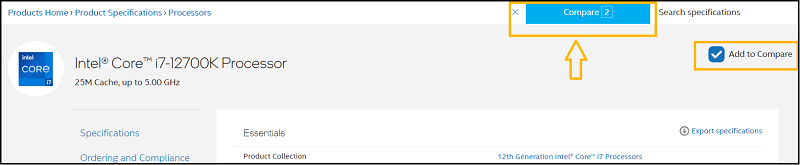
- Xem danh sách so sánh giữa hai bộ xử lý. Nhấp vào Xóa hàng đợi để xóa so sánh.